- Несколько пользователей сообщили, что с помощью CtrlAltDel ярлык вызывает их ПК чтобы заморозить. Это может быть большой проблемой, но вы сможете исправить ее с помощью одного из наших решений.
- Одна из причин, которые могут вызвать проблемы с этой комбинацией клавиш, может быть связана с вредоносным программным обеспечением. Вот почему для решения этой проблемы настоятельно рекомендуется просканировать компьютер на наличие вредоносных программ.
- Ctrl + Alt + Del может помочь пользователям открыть Диспетчер задач app в Windows и с помощью диспетчера задач вы также можете исправить любые проблемы с Ctrl + Alt + Del.
- Дополнительные исправления ошибок Windows вы можете найти в нашем специальном Центр ошибок Windows 10.
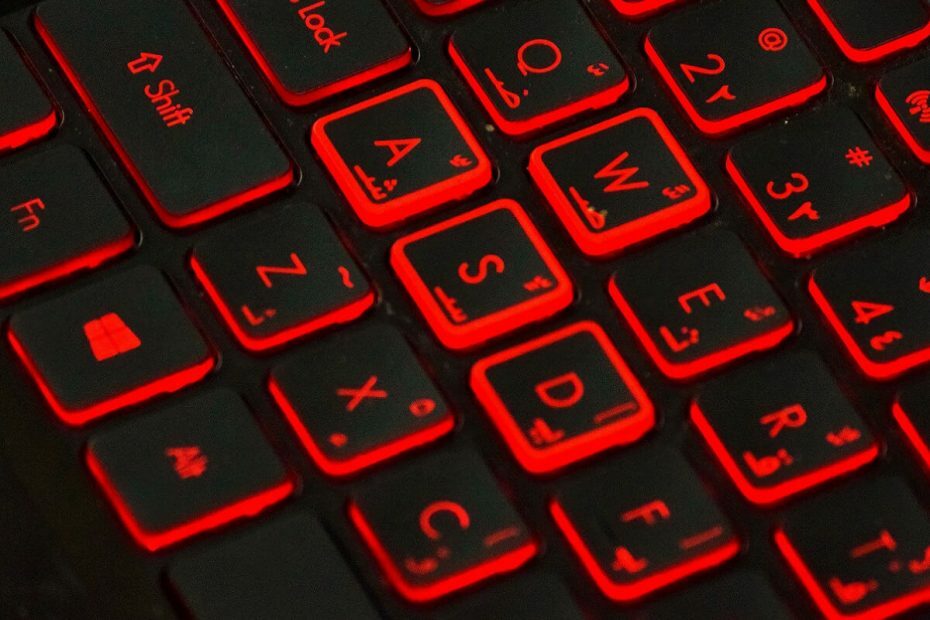
- Скачать Restoro PC Repair Tool который поставляется с запатентованными технологиями (патент доступен здесь).
- Нажмите Начать сканирование чтобы найти проблемы с Windows, которые могут вызывать проблемы с ПК.
- Нажмите Починить все для устранения проблем, влияющих на безопасность и производительность вашего компьютера
- Restoro был загружен 0 читатели в этом месяце.
Если вы хотите открыть Диспетчер задач на вашем устройстве Windows или Windows, вам придется использовать комбинацию из трех клавиатура кнопки: ctrl + alt + del. К сожалению, бывают ситуации, когда ctrl alt del последовательность не работает на нашем устройстве с Windows 10. Почему так происходит?
Что ж, ctrl + alt + del может не работать после установки сторонних приложений или после обновления системы с помощью неофициальной прошивки.
Эти сторонние приложения вносят изменения в реестр, и при изменении значений по умолчанию функция ctrl + alt + del перестанет работать.
Следовательно, для решения этой проблемы с Windows вам нужно будет получить доступ к реестру и самостоятельно изменить значения. Но для получения дополнительных сведений по этому вопросу не сомневайтесь и ознакомьтесь с приведенными ниже рекомендациями.
Ctrl Alt Del - один из наиболее часто используемых горячие клавиши, и невозможность его использования может стать большой проблемой для многих пользователей. Поскольку это большая проблема, в этой статье мы рассмотрим следующие вопросы:
- Ctrl Alt Del не работает - ПК завис - Несколько пользователей сообщили, что использование сочетания клавиш Ctrl Alt Del приводит к зависанию их ПК. Это может быть большой проблемой, но вы сможете исправить ее с помощью одного из наших решений.
- Ctrl Alt Del не работает на экране входа в систему - По мнению пользователей, это Сочетание клавиш у них не работает на экране входа в систему. Обычно это связано со сторонними приложениями, и это можно исправить, найдя и удалив проблемное приложение.
- Ctrl Alt Del не работает, чтобы заблокировать ПК, чтобы разблокировать - Многие пользователи используют этот ярлык для блокировки или разблокировки своего ПК. Однако если Сочетание клавиш не работает, вы не сможете с его помощью заблокировать или разблокировать компьютер.
- Ctrl Alt Del не работает на клавиатуре ноутбука - Эта проблема может повлиять на ноутбук. клавиатуры также, и если у вас есть эта проблема, обязательно попробуйте использовать USB-клавиатуру и проверьте, решает ли это проблему.
- Ctrl Alt Del не работает из-за вируса - Иногда заражение вредоносным ПО может привести к прекращению работы сочетания клавиш Ctrl Alt Del. Если у вас возникла эта проблема, мы настоятельно рекомендуем вам просканировать компьютер с помощью антивируса.
Как исправить, что Ctrl + Alt + Del не работает
1. Использовать редактор реестра
- Запустить Запустить окно на вашем устройстве с Windows 8 - сделайте это, удерживая Windows + R кнопки одновременно.
- Затем в поле ввода введите Regedit. Нажмите Входить или щелкните ОК для запуска редактора реестра.
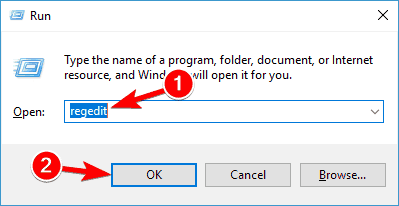
- На левой панели перейдите к HKEY_CURRENT_USERSпрограммное обеспечениеMicrosoftWindowsCurrentVersionPoliciesSystem.
- Если упомянутого ключа не существует, перейдите к HKEY_CURRENT_USERSпрограммное обеспечениеMicrosoftWindowsCurrentVersionPolicies. Щелкните правой кнопкой мыши Политики и выберите Создать> Ключ. Введите Система как имя нового ключа. Как только вы создадите Система ключ, перейдите к нему.
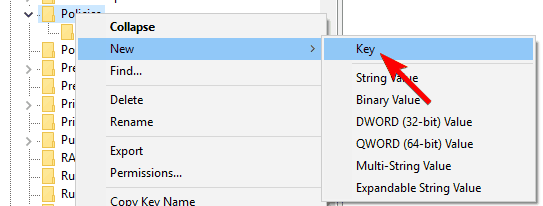
- Теперь в правой панели реестра найдите DisableTaskMgr и дважды щелкните его, чтобы открыть его свойства. Если этот DWORD недоступен, щелкните правой кнопкой мыши правую панель и выберите Создать> Значение DWORD (32 бита) создать его. Входить DisableTaskMgr как имя DWORD.
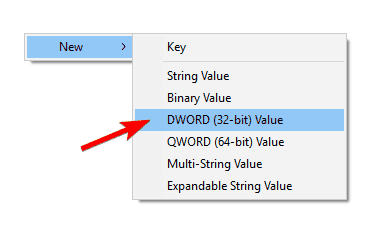
- На этом этапе вы должны знать, что значение 1 означает включение этого ключа и отключение диспетчера задач, а значение 0 означает отключение этого ключа и включение диспетчера задач. Установите желаемый данные о стоимости и нажмите на ОК сохранить изменения.

- Итак, установите желаемое значение, затем закройте редактор реестра и перезагрузите Windows 10.
После перезагрузки компьютера попробуйте использовать сочетание клавиш Ctrl Alt Del и проверьте, решена ли проблема.
Нет доступа к редактору реестра? Все не так страшно, как кажется. Ознакомьтесь с этим руководством и быстро решите проблему.
2. Установите последние обновления
Если на вашем компьютере не работает сочетание клавиш Ctrl Alt Del, возможно, проблема в отсутствующих обновлениях. Определенные ошибки могут появляться в Windows и вызывать эту и многие другие проблемы.
Однако вы можете решить эту проблему, установив недостающие обновления. Чтобы проверить наличие обновлений вручную, сделайте следующее:
- Открой Приложение настроек. Вы можете сделать это, просто нажав Клавиша Windows + I на ваше клавиатура.
- Когда Приложение настроек открывается, перейдите к Обновление и безопасность раздел.
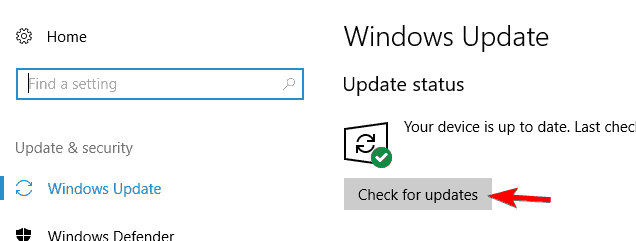
- Теперь нажмите на Проверить обновления кнопка. Теперь Windows будет проверять наличие доступных обновлений и загружать обновления в фоновом режиме.
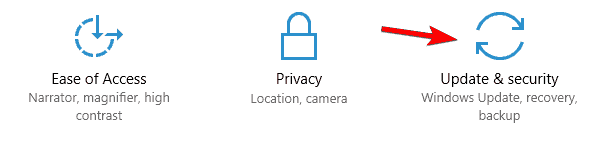
После загрузки последних обновлений проблема должна быть решена и клавиатура ярлык должен снова заработать.
ПК застрял наЭкран CTRL ALT DELETE? Не паникуйте! Для этого у нас есть подходящие решения!
3. Просканируйте свой компьютер на наличие вредоносных программ
Несколько пользователей сообщили, что Ctrl Alt Del не работает на их ПК из-за заражения вредоносным ПО. Чтобы решить эту проблему, настоятельно рекомендуется проверить свой компьютер на наличие вредоносных программ.
Пользователи сообщили, что им удалось решить эту проблему с помощью Вредоносное ПОтes или SUPERAntiSpyware.
Запустите сканирование системы, чтобы обнаружить потенциальные ошибки

Скачать Restoro
Инструмент для ремонта ПК

Нажмите Начать сканирование чтобы найти проблемы с Windows.

Нажмите Починить все для устранения проблем с запатентованными технологиями.
Запустите сканирование ПК с помощью Restoro Repair Tool, чтобы найти ошибки, вызывающие проблемы с безопасностью и замедление. После завершения сканирования в процессе восстановления поврежденные файлы заменяются новыми файлами и компонентами Windows.
Если вы хотите предотвратить заражение вредоносным ПО в будущем, мы настоятельно рекомендуем вам попробовать Bitdefender (№1 в мире) или Булгард. Оба являются отличными антивирусными решениями, и они защитят вас от всех вредоносных программ.
4. Проверьте свою клавиатуру
Если сочетание клавиш Ctrl Alt Del не работает, возможно, проблема в вашем клавиатура. Чтобы проверить, есть ли у вас клавиатура это проблема, советуем подключить к другому ПК. Также вы можете попробовать использовать другой клавиатура на вашем ПК и проверьте, работает ли он.
Несколько пользователей сообщили, что решили проблему, используя другой клавиатура. По их словам, после использования другого клавиатура Команда Ctrl Alt Del начала работу над своими клавиатура также.
Это необычное решение, но пользователи сообщили, что оно работает, поэтому обязательно попробуйте его.
5. Удалить пакет Microsoft HPC
Несколько пользователей сообщили о проблемах с Ctrl Alt Del и LogonUI.exe. По их словам, проблема была связана с Microsoft HPC Pack, и для ее устранения вам необходимо удалить Microsoft HPC Pack с вашего ПК.
После удаления пакета Microsoft HPC Pack с компьютера проблема должна быть полностью решена, и сочетание клавиш Ctrl Alt Del должно снова начать работать.
Имейте в виду, что вам, возможно, придется использовать программу удаления для удаления всех файлов, связанных с пакетом Microsoft HPC Pack.
Если вы хотите полностью удалить это приложение вместе со всеми связанными с ним файлами, обязательно попробуйте Деинсталлятор IOBit или же Revo Деинсталлятор.
6. Выполните чистую загрузку
Иногда сторонние приложения и службы могут мешать работе вашего компьютера и вызывать появление этой и многих других ошибок. Чтобы узнать, какое приложение вызывает эту проблему, вам необходимо выполнить чистую загрузку.
Это довольно просто, и вы можете сделать это, выполнив следующие действия:
- Нажмите Клавиша Windows + R и введите MSConfig. Нажмите Входить или щелкните ОК.
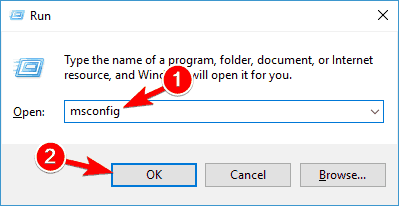
- Перейдите к Услуги вкладку, проверьте Скрыть все службы Microsoft коробка и нажмите на Отключить все кнопка.
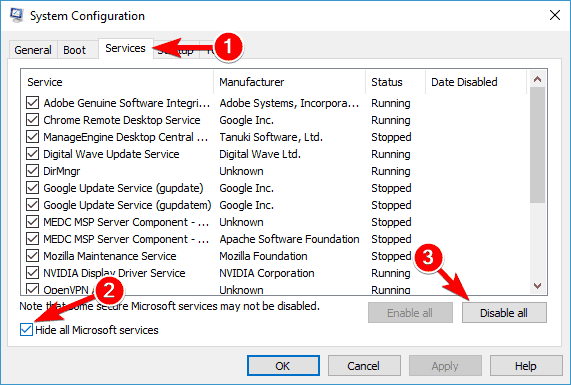
- Теперь перейдите к Запускать вкладку и нажмите на Открыть Диспетчер задач.
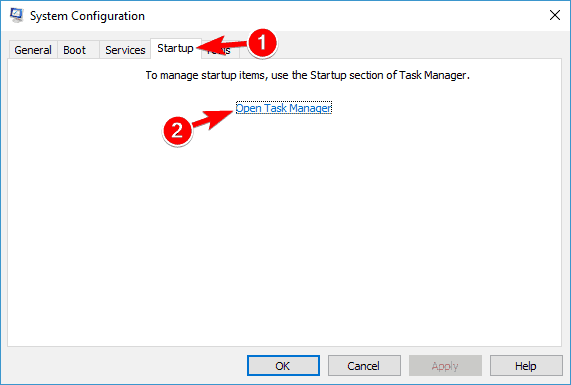
- Появится список всех запускаемых приложений. Щелкните правой кнопкой мыши первую запись в списке и выберите Запрещать из меню. Повторяйте этот шаг, пока не отключите все запускаемые приложения.
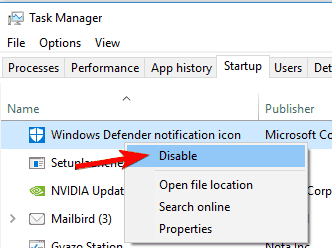
- Теперь вернитесь к Конфигурация системы окно и нажмите на Применять а также ОК.
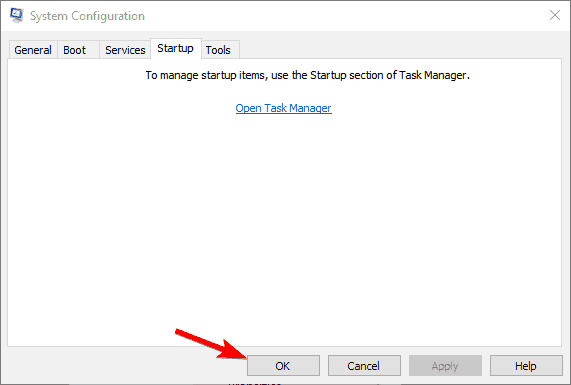
- Когда вас попросят перезагрузить компьютер, выберите вариант перезагрузки сейчас.
Windows 10 не загружается? Быстро решите проблему, следуя этому подробному руководству!
После перезагрузки компьютера проверьте, не появляется ли проблема снова. Если нет, вам нужно включать службы и приложения по очереди, пока не найдете проблемное приложение.
Имейте в виду, что вам необходимо перезагрузить компьютер после включения каждого приложения или службы для применения изменений.
Как только вы найдете проблемное приложение, вы можете удалить его со своего компьютера, обновить или просто отключить.
 По-прежнему возникают проблемы?Исправьте их с помощью этого инструмента:
По-прежнему возникают проблемы?Исправьте их с помощью этого инструмента:
- Загрузите этот инструмент для ремонта ПК получил рейтинг "Отлично" на TrustPilot.com (загрузка начинается на этой странице).
- Нажмите Начать сканирование чтобы найти проблемы с Windows, которые могут вызывать проблемы с ПК.
- Нажмите Починить все исправить проблемы с запатентованными технологиями (Эксклюзивная скидка для наших читателей).
Restoro был загружен 0 читатели в этом месяце.


